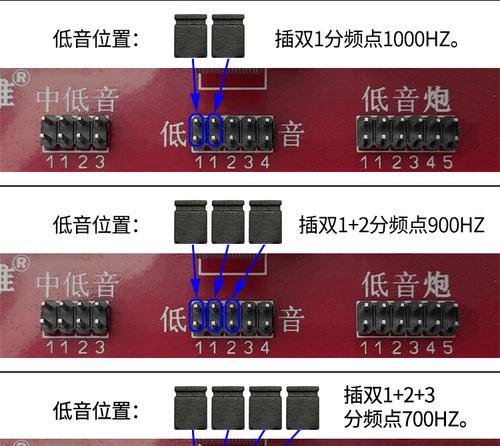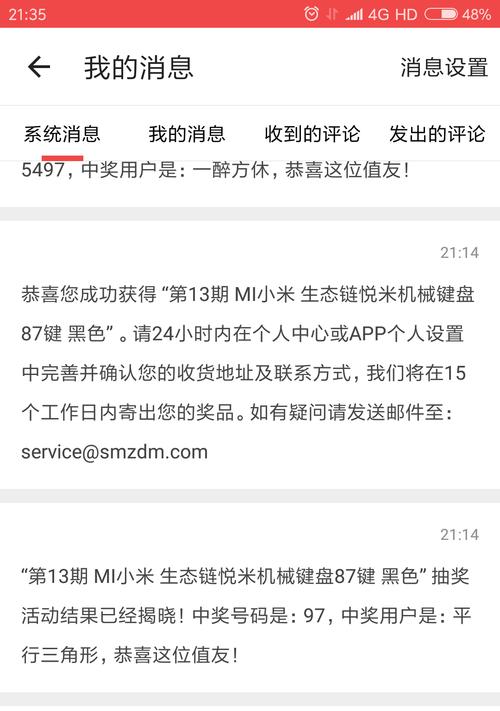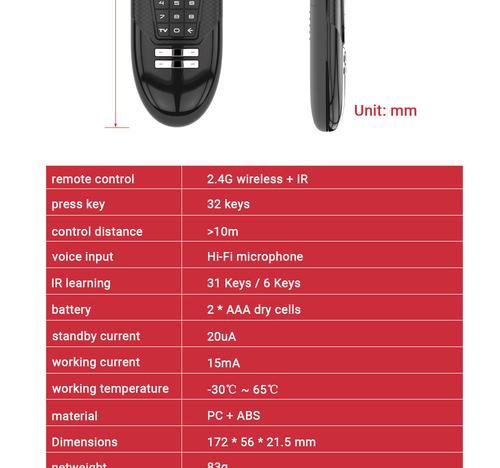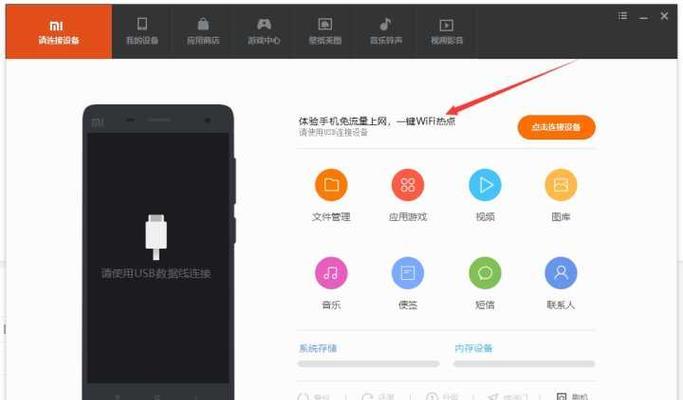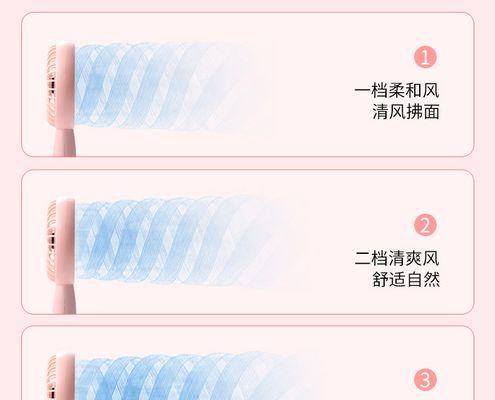电脑机箱内存条如何正确插入?操作步骤是什么?
- 家电维修
- 2025-03-14 09:28:02
- 51
在数字化时代,电脑成为了我们工作和娱乐的重要伴侣。然而,当我们在升级电脑硬件时,正确的安装过程至关重要。尤其是内存条的安装,尽管看起来简单,但若是操作不当,可能会导致电脑无法正常启动或者运行不稳定。本文将会详细指导您如何正确地将内存条插入电脑机箱中,确保您的升级过程既顺利又安全。
第一步:准备工作
在准备安装内存条之前,您需要确保准备好以下物品:
1.静电手环:在操作前佩戴静电手环,以防止静电损害电脑内部零件。
2.防静电布或干净的平面:将内存条放在防静电布上,避免直接接触金属物体。
3.电脑机箱:确保电脑已经断电,机箱内部干净且没有灰尘。

第二步:打开机箱
关闭电脑并拔掉电源线,确保电脑完全断电。
找到机箱的侧板,通常会用螺丝固定,使用螺丝刀将其卸下。
拆下侧板后,将机箱平放在防静电布或干净的平面上。
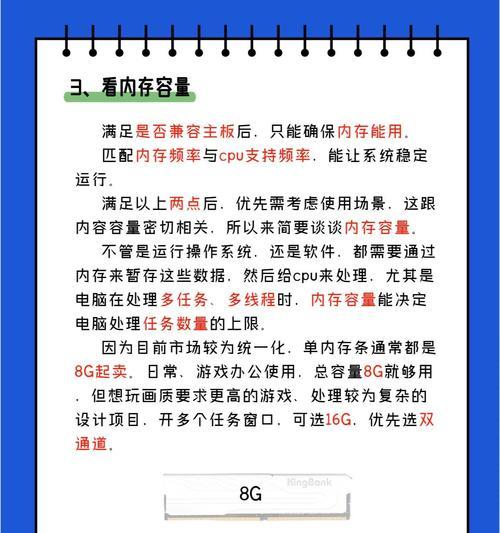
第三步:找到内存插槽
机箱内部通常会有若干个内存插槽,您需要确定要插入内存条的位置。
记住,有些主板会有卡扣机制,确保您清楚如何释放和锁紧内存条。
找到插槽后,轻轻按下两边的卡扣,使其向外张开。

第四步:正确插入内存条
取出内存条,确保其金手指(接口部分)干净无尘。如有必要,可以用柔软的无绒布轻轻擦拭金手指。
将内存条倾斜约45度角,对准插槽后,平稳且垂直地将内存条压入插槽中。
确保金手指完全插入后,两边的卡扣会自动卡紧内存条,此时听到“咔哒”一声表示内存条已安全锁定。
第五步:检查安装是否成功
安装完成后,重新安装机箱侧板并固定螺丝。
将电脑连接电源,并开启电脑。
进入BIOS设置查看内存显示,确认内存条已正确识别。
常见问题与解决方法
1.内存条无法插入:请确保内存条完全垂直插入。有时候,若角度稍有偏差,内存条则无法正确锁定。需要重新调整角度,再次尝试。
2.安装后电脑无法开机:可能是内存条未正确锁定,或者安装时静电导致主板短路。请先关闭电脑电源,断开电源线,重新打开机箱检查内存条是否安装到位并重新尝试开机。
3.BIOS中内存条未被识别:检查内存条是否有物理损坏;尝试更换内存插槽;检查主板BIOS是否需要更新。
综上所述
通过以上步骤,您应该能够顺利地将内存条正确插入电脑机箱中。安装内存条虽然是一项基本的硬件升级操作,但在每一步操作中,细心和耐心是成功的关键。如果您在操作过程中遇到任何问题,不妨参考本文提供的常见问题与解决方法。希望您的电脑在升级后能够运行得更为顺畅,为您的工作和生活带来便利。
版权声明:本文内容由互联网用户自发贡献,该文观点仅代表作者本人。本站仅提供信息存储空间服务,不拥有所有权,不承担相关法律责任。如发现本站有涉嫌抄袭侵权/违法违规的内容, 请发送邮件至 3561739510@qq.com 举报,一经查实,本站将立刻删除。!
本文链接:https://www.ccffcc.com/article-8329-1.html